随着我国互联网的发展,截至2020年3月,中国网民规模为9.04亿,互联网普及率达64.5%;上网的人越来越多,上网的设备也很多,但最为方便的还是手机,而且各个电信运营商的无限套餐和各种物联卡都相对的比较便宜,我们要实现家中各个设备的联网就需要路由器的配合,有了路由器还需要拉一根网线,这样成本就又高了些,那有没有只需一个路由器和一张卡就可以实现家中设备全部上网的呢?答案当然是肯定的,现在市面上的4G路由器都有这样的功能,只需在路由器中插上上网卡就可以让路由器发出无线信号,连接即可上网,省去了拉网线的钱,现在就给大家介绍一款由贝锐科技生产的蒲公英4G智能组网路由器——X4C,市场价198元,X4C是贝锐科技旗下的蒲公英智能组网推出的第二款4G无线路由器,是上一款的升级版。相比其他的四五百同类产品价格很实惠,虽然价格不高,但它的主要功能还是比较全的,在性能上也绝不输于同类产品,而且某些功能还优于其他产品。
【开箱】
外包装很普通,没有花哨的装饰,也没有绚丽的颜色,简单明了的印有花生壳、向日葵、蒲公英九个字。

花生壳(内网穿透)、向日葵(远程控制)、蒲公英(异地组网)都是贝锐科技旗下的产品,而且做得都很好

贝锐科技以“连接无处不在”作为企业使命,为中小型企业用户建立人与设备、设备与设备、网络与网络的连接。

里面还有一层包装,还附有清单,产品是从贝锐官网发出的,还附赠了一张联通的流量卡,很贴心(PS:在得知得到X4C的试用机会后我还特意从网上买了一张物联卡,看来是用不上了)。

这层包装同样没有花哨的装饰,但商务范还是有些的,外面还有一层塑料膜包裹。


正面印有蒲公英的LOGO,侧面是它的名称,另一侧面是路由器的一些基本信息。


再打开包装就是我们的主角了——X4C,里边也较简单,只有路由器、电源适配器和说明书,没有附赠网线,毕竟价格已经很低了。
【产品外观】
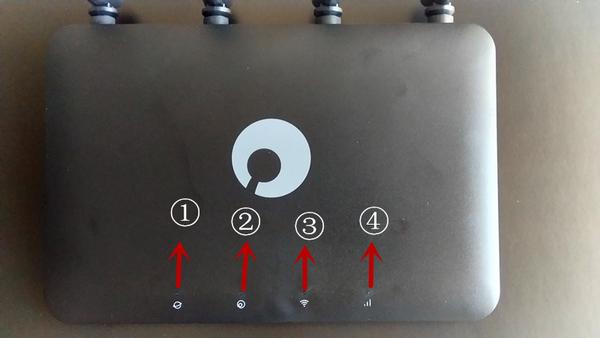
蒲公英X4C外观和其他路由器外观大体相似,但显小巧精致,磨砂质感,机身黑色,中间是白色的LOGO,下边缘有四个指示灯,从左到右依次是系统指示灯、组网指示灯、WiFi信号指示灯、4G网络指示灯。
①系统指示灯:指示灯未亮说明路由器未通电或故障,指示灯蓝灯闪烁说明正在连接互联网/未连接互联网,蓝灯常亮说明已连接到互联网。
②组网指示灯:指示灯未亮说明路由器未组网,蓝灯闪烁说明路由器正在组网或组网异常,蓝灯常亮说明路由器已组网。
③WiFi信号指示灯:指示灯未亮说明未启动或WiFi关闭,蓝灯常亮说明WiFi开启且正常使用。
④4G网络指示灯:指示灯未亮说明4G模块故障或未使用4G上网,指示灯常亮说明使用4G上网。

底面是散热孔,还有路由器的一些基本信息。

路由器背面是一些接口,从左到右依次是SIM卡槽、百兆自适应WAN口、2个百兆自适应LAN口、重置按钮、电源接口。4根外置高增益天线,使信号更强,WiFi穿透力更强。


路由器的说明书。
【路由器基本参数】
1个标准 12V/1A 电源接口
1个自适应10/100 Mbps WAN口
2个自适应10/100 Mbps LAN口
处理器(CPU):MT7628NN
内存(RAM):64MB
闪存(FLASH):16MB
无线网络标准:2.4GHz 300Mbps :IEEE 802.11 b/g/n
天线:外置2根2.4G Wifi天线、2根4G天线
网络协议:CSMA/CA,CSMA/CD,TCP/IP,DHCP,ICMP,NAT,PPPoE 等
工作频段:802.11b/g/n: 2.412GHz~2.483Hz (中国)
调制方式:
OFDM: BPSK@6/9Mbps, QPSK@12/18Mbps, 16QAM@24Mbps,64QAM@48/54Mbps DSSS: DBPSK@1Mbps, DQPSK@2Mbps, CCK@5.5/11Mbps MIMO-OFDM(11n): MCS 0~15
无线安全:MAC 地址过滤,安全功能开关,支持 WPA-PSK/WPA2-PSK 安全机制
【连接网络】
X4C的上网方式有有线、无线中继和APN(4G),因为我这的网就是中继邻居家的网络,我就以无线中继和APN(4G)两种方式来示范网络的连接。
无线中继
把路由器接通电源后,我们可以使用手机或电脑查找并连接名称为OrayBox-XXXX的无线网络,如下图中红色圈出的部分,然后打开浏览器输入oraybox.com或10.168.1.1进入蒲公英路由器的本地管理页面。
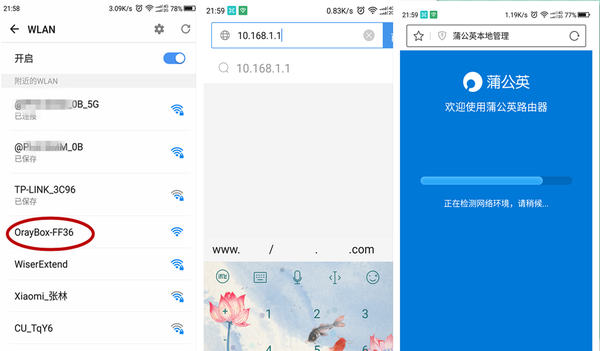
但是用手机浏览器并没能顺利进入管理页面,没有发现SN码,而且上网方式中只有动态IP、静态IP和宽带拨号,并没有无线中继
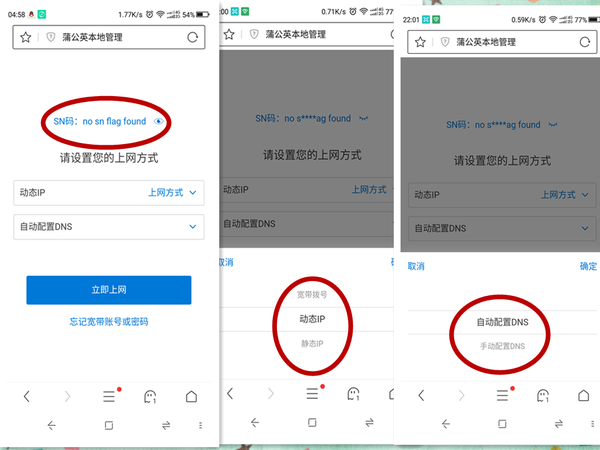
只好用笔记本连接蒲公英的无线网络,用电脑上的浏览器进行设置
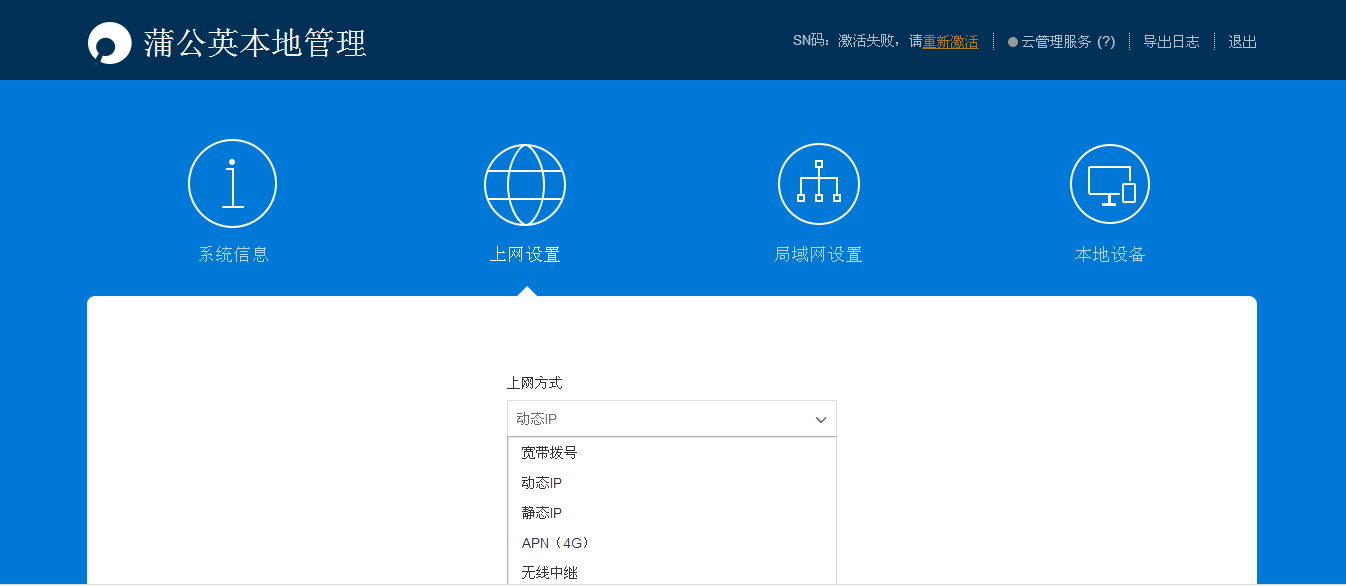
这上面的上网方式就很全了,选择无线中继,根据提示一步步设置即可
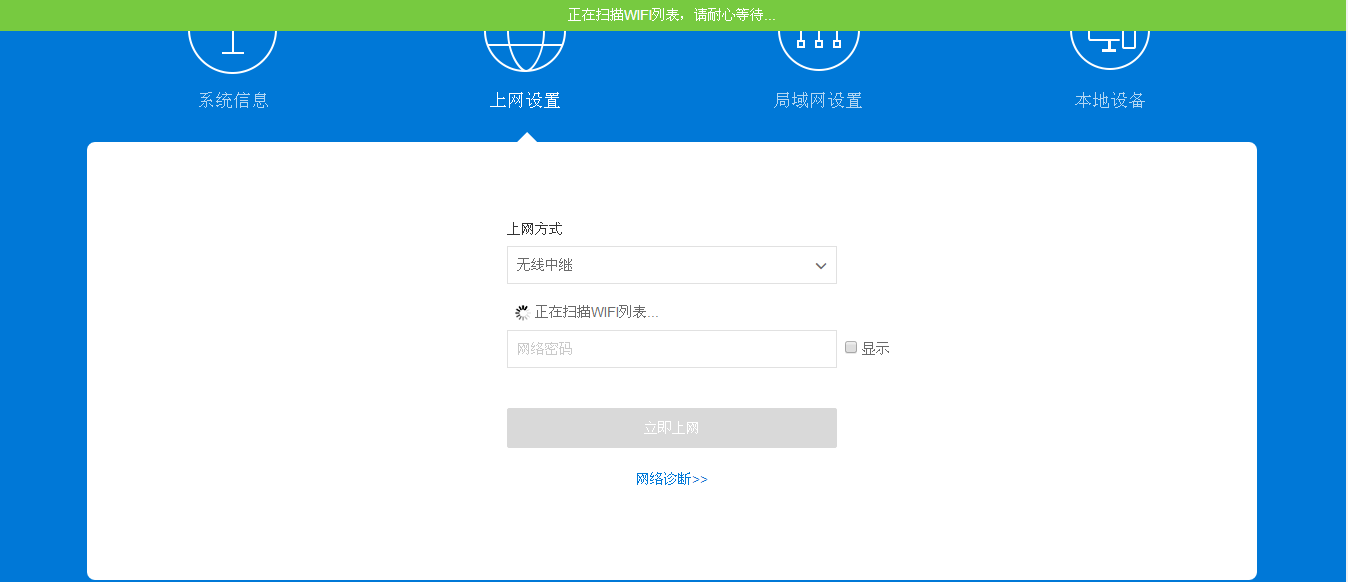
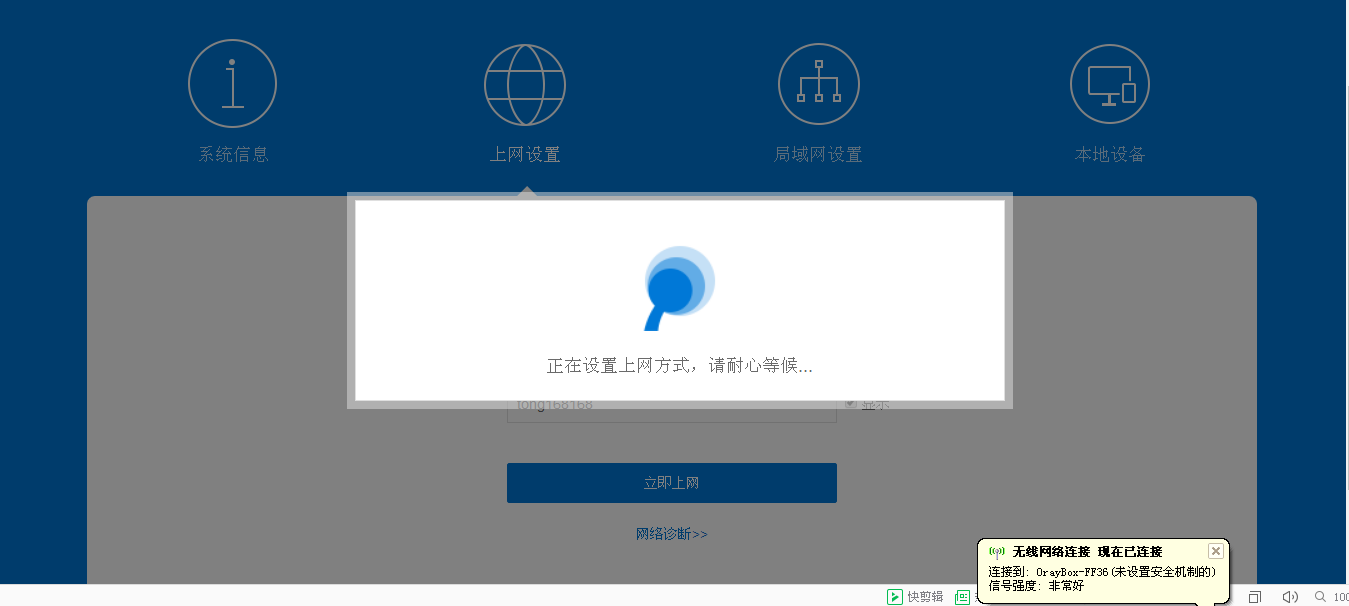
连接上之后页面会跳转到一个登陆界面,可以用SN码登陆,也可以用账号登陆,用SN码登陆密码就是管理员的初始密码admin,登陆后进入了蒲公英路由器的云管理界面了
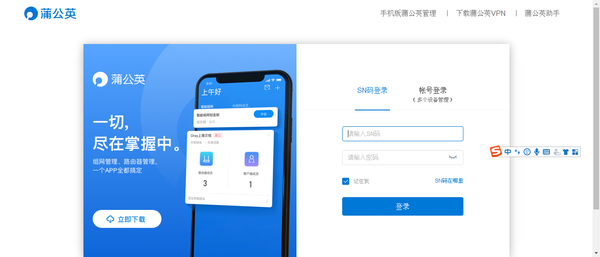
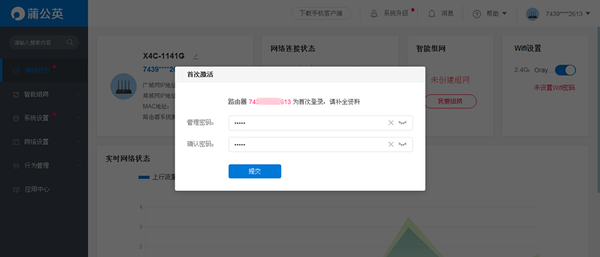
然后就可以根据自己的网络情况对路由器进行一些设置,如抗干扰模式、均衡模式,穿墙模式、节能模式和标准模式,访客模式也可以设置。
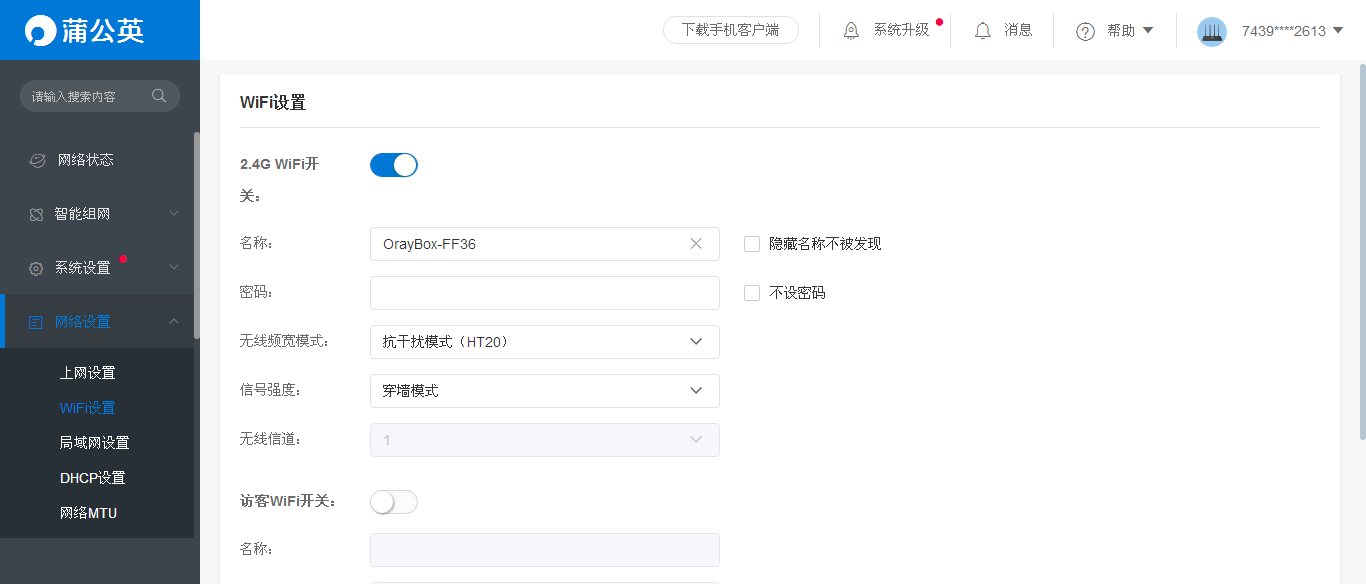
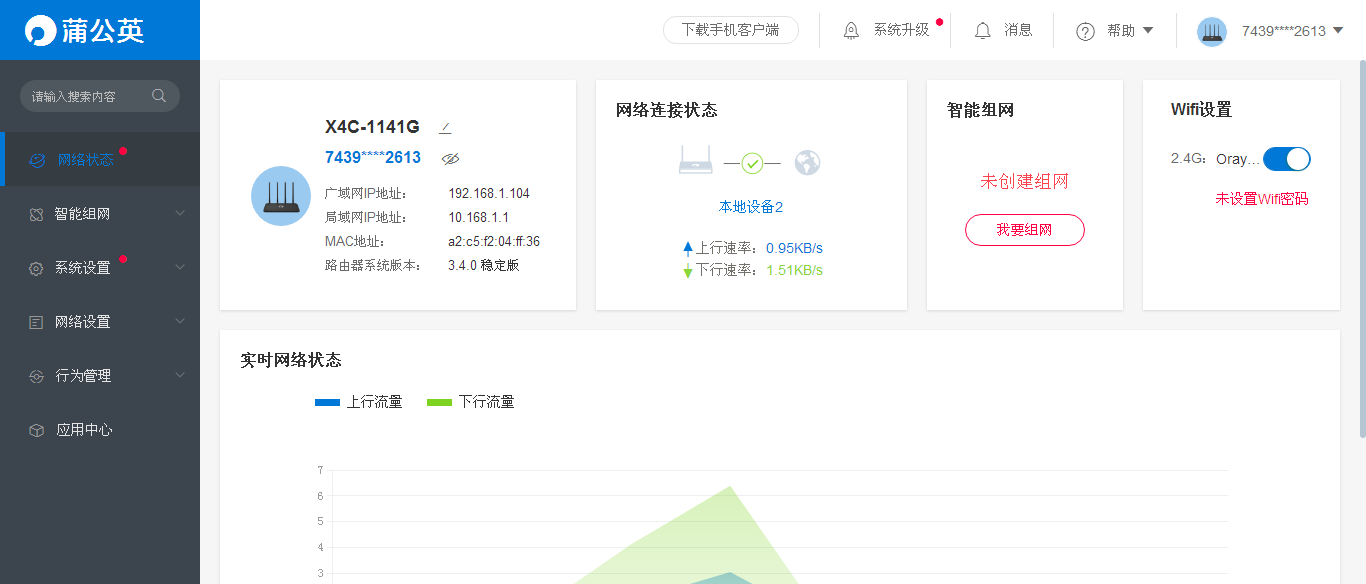
一般路由器有的功能它都具备,它还有一个绝大多数路由器所不具备的功能,那就是智能组网,智能组网是蒲公英路由器主打的功能,可以快速组建虚拟局域网,使组网内的电脑、手机等可以互联互通,这对于有需要的企业和公司员工来说是很棒的功能,而且在这里它把组网设计成很简单的操作,无需繁琐的步骤,也无需复杂的网络就可以组网。在这里我只是简单的跟自己的电脑和手机组了一下。
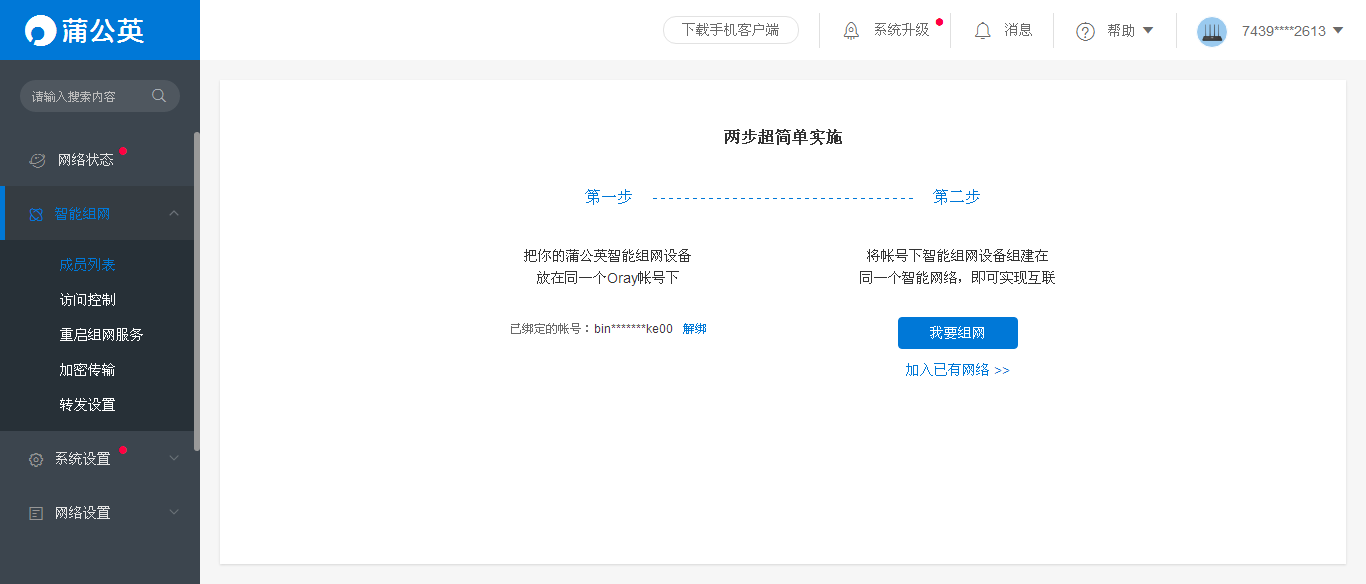
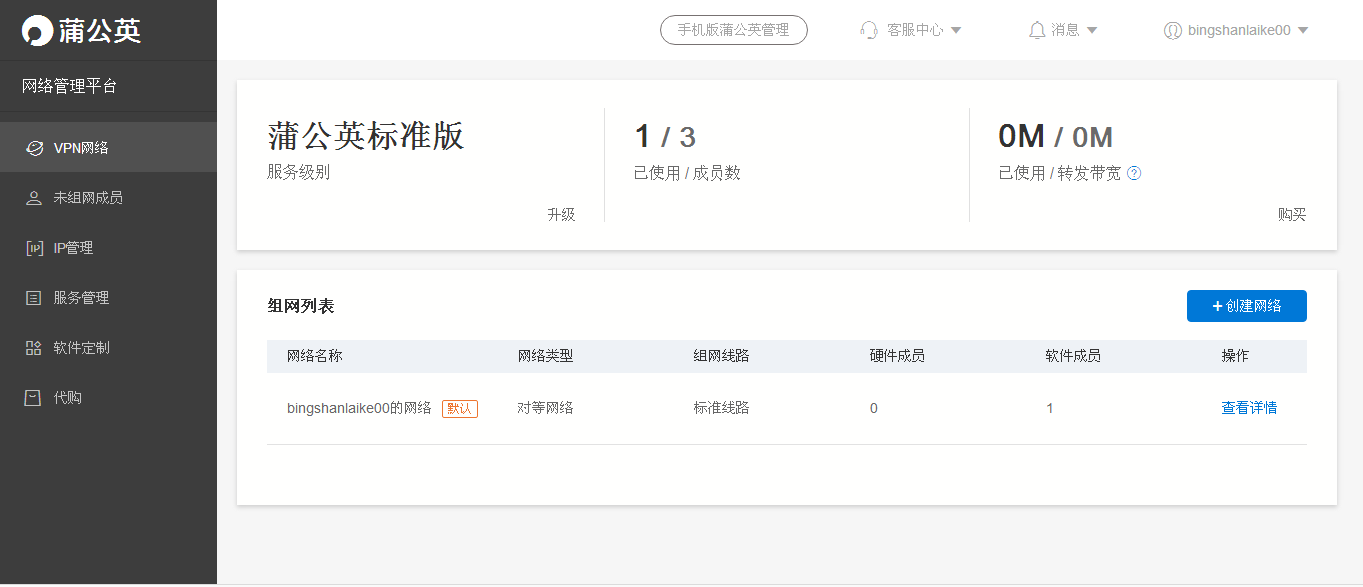

APN(4G)上网
插上我的4G卡后到蒲公英的本地管理界面切换上网方式
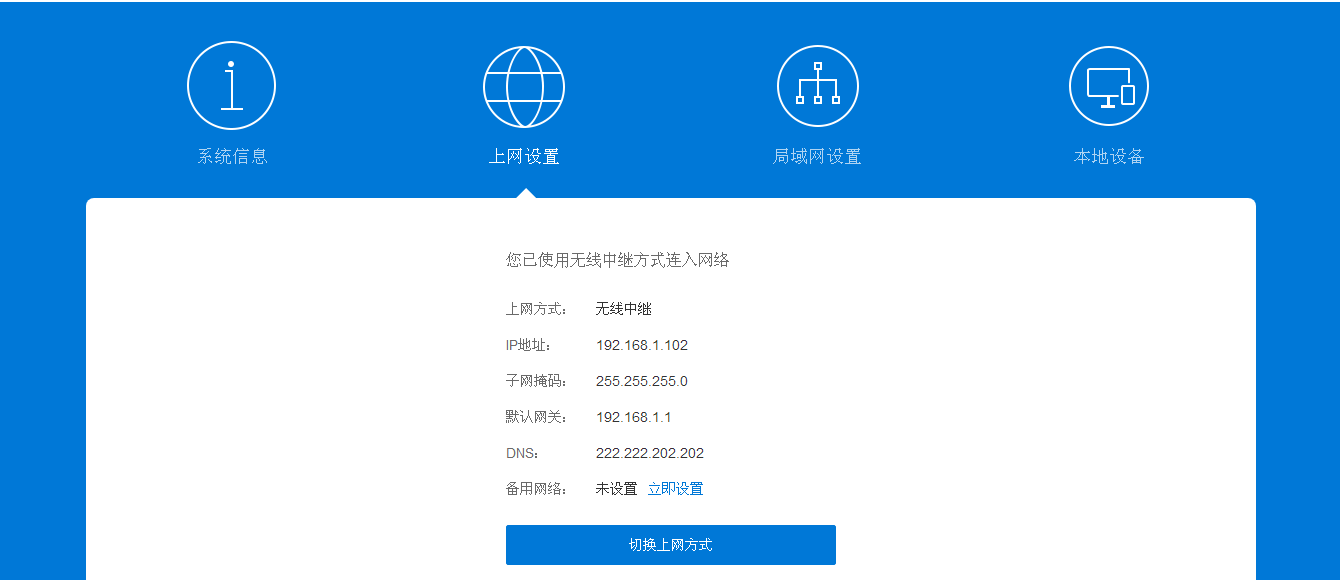
选择APN(4G)
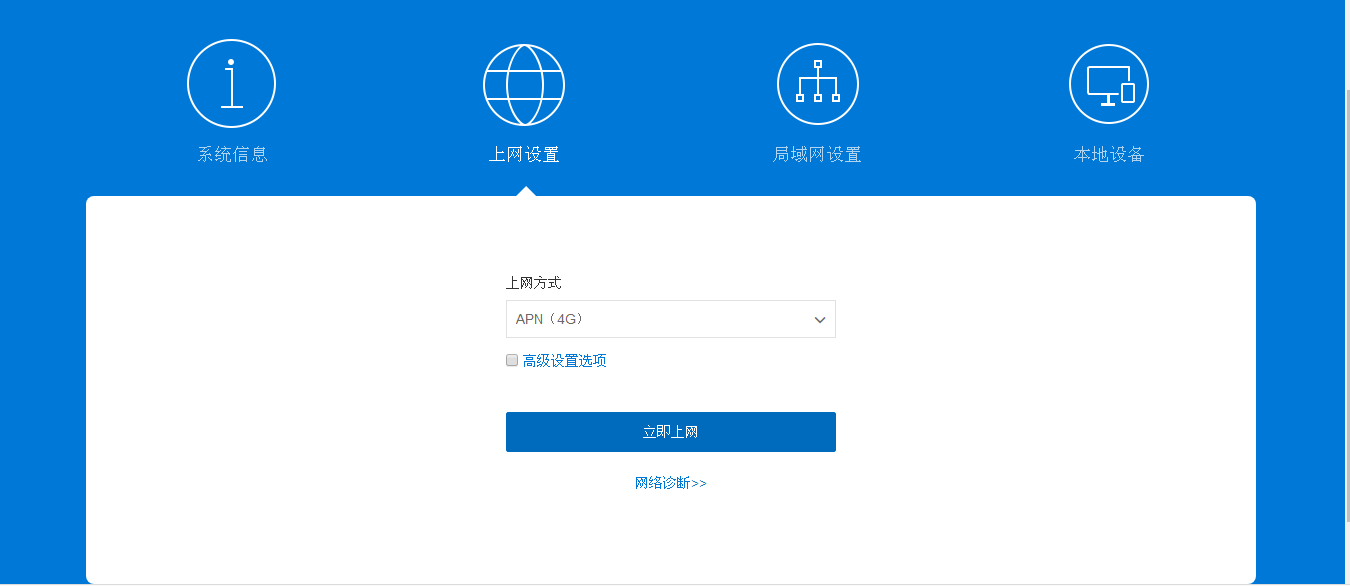
等待几秒即可切换成功
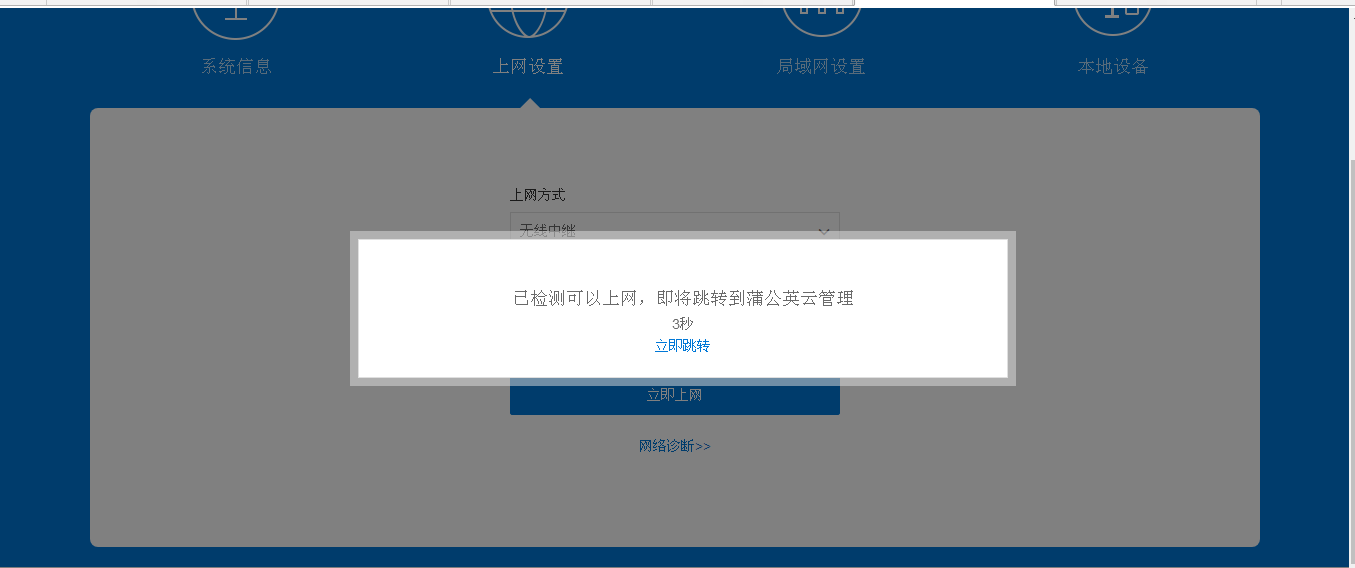
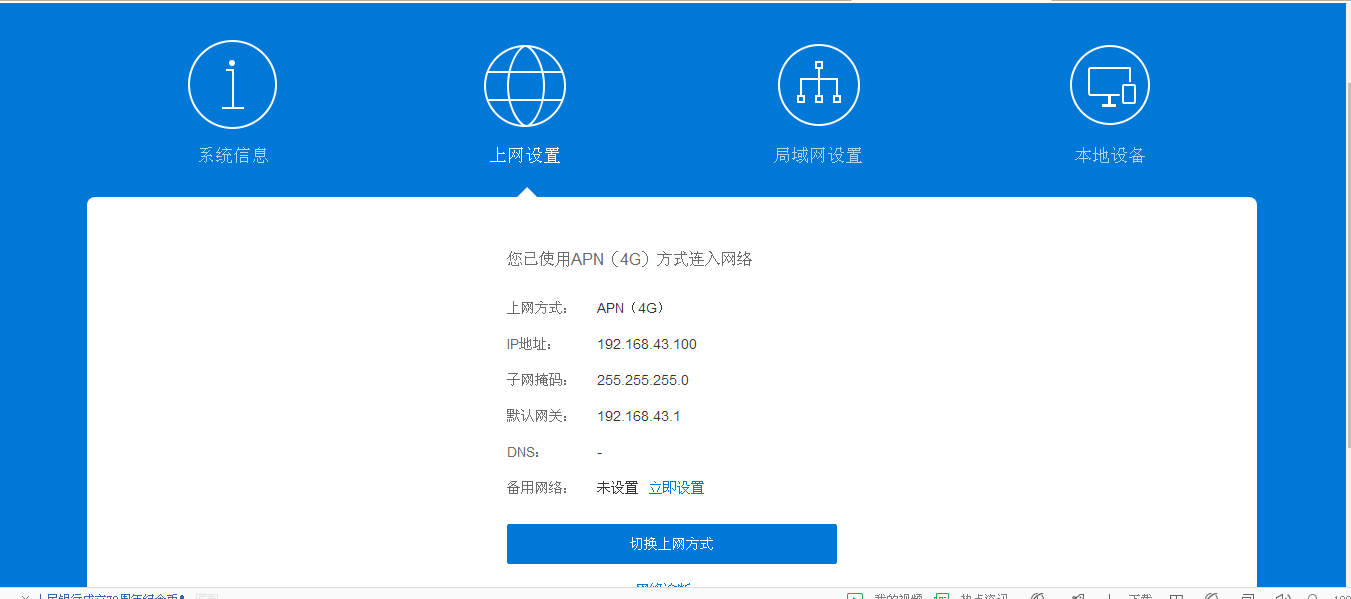
还可以下载蒲公英管理APP对路由器进行远程设置和管理
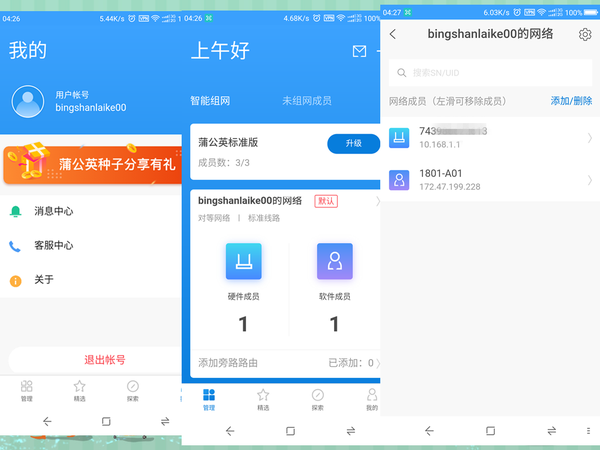
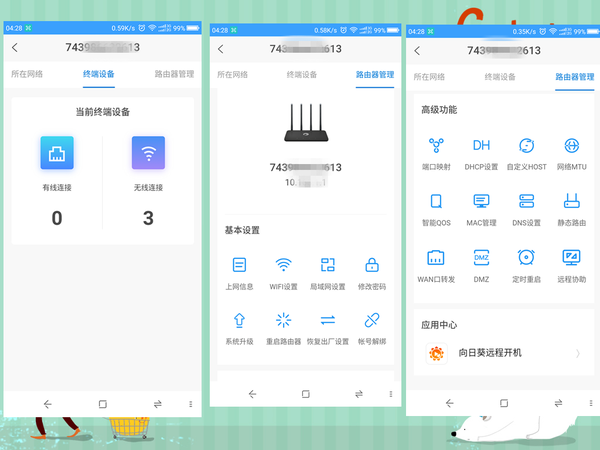
【路由器性能及WiFi稳定性测试】

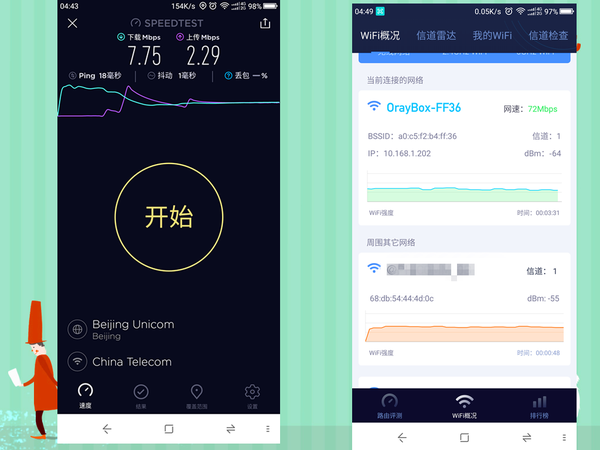
从测试结果来看在百元路由器里它的表现还是很不错的。
【总结】
优点:①外观精致漂亮、颜值高,还送流量卡;②价格实惠、功能齐全;③上网方式多,特别是APN(4G)方式,方便了租房者和大学宿舍,省下了宽带费;④具有组网功能,对部分企业和员工很实用;⑤信号稳定,不断网(在用路由器也是中继,经常断流,需要重启),穿墙功能强;⑥散热好,用久了也不会太热。
不足:①信号频道只有2.4G,没有5G信号;②手机浏览器不能设置中继;③LAN口和WAN口都是百兆接口,网口有些少;④插卡的卡槽太靠近天线,手粗的不好插进去,而且也很不好拔出来(我用镊子夹出来的)。
总的来说X4C是值得入手的一款路由器,价格不贵,功能还全,特别是APN(4G)上网方式和智能组网功能,绝对物有所值。
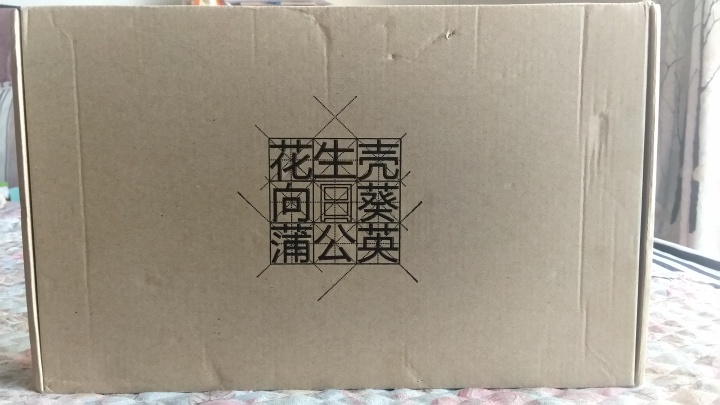

评论列表(已有条评论)
最新评论